Cómo agregar subtareas a los recordatorios de mi iOS Y MacOS - Tutorial
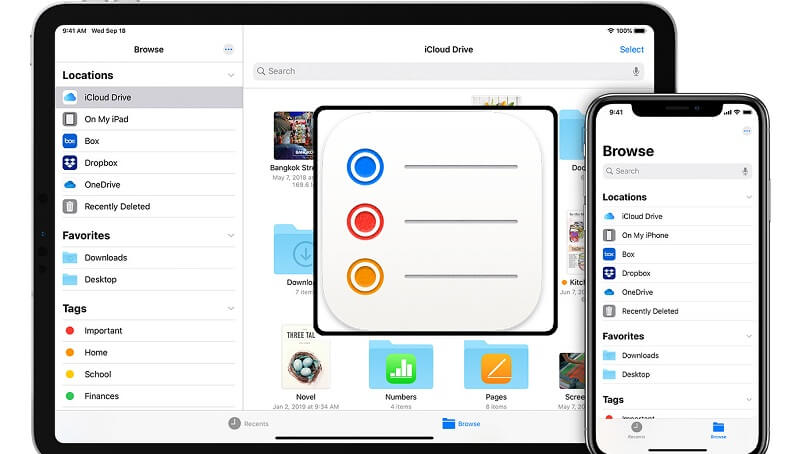
Los recordatorios que hacemos en nuestro iPhone o en el ordenador macOS suelen ser de gran ayuda para poder apoyarnos en algunas actividades diarias o de todo nuestro itinerario. Sin embargo, a veces quisiéramos personalizar un poco más estos ítems para agregar algunos detalles o subtareas y así tener más presente un recordatorio en específico. En este artículo, te enseñaremos a añadir subtareas a los recordatorios de macOS y iOS.
¿Cuáles son los requisitos para crear subtareas en tus recordatorios de iOS y MacOS?
No todas las versiones de iOS o macOS poseen esta funcionalidad en específico de agregar subtareas en los recordatorios, de hecho, es una funcionalidad reciente que fue añadida por los desarrolladores de Apple en una de sus últimas versiones tanto para móvil como para ordenador. También puedes instalar un emulador de iPhone en Mac para probar algunas funcionalidades en caso de no tener este móvil.
Tener una actualización de iOS 13

Si tenemos un móvil iPhone, será necesario revisar si tenemos esta actualización o versión del sistema iOS. Para verificar esto, solo debemos ir a Configuración, pulsar en General y acceder al apartado 'Información'. En la sección 'Versión del software' confirmaremos cual es el que posee nuestro móvil iOS. En caso de no tener la actualización 13 de este sistema operativo, deberemos actualizarlo pertinentemente.
Eso sí, no todos los iPhones podrán actualizar fácilmente a este software. De hecho, los únicos que pueden actualizar de forma oficial a iOS 13 son los móviles iPhone 6s, iPhone 7, iPhone 8 y el iPhone X. Todos los modelos posteriores ya poseen esta versión o incluso algunas más avanzadas. También puedes intentar actualizando tu iPhone viejo a la última versión posible, proceso que también puede hacerse con un iPad o iPod.
Con la versión MacOS Catalina
En caso de que uses un ordenador Mac, será necesario tener al menos la versión Catalina del sistema operativo macOS. Si tenemos un ordenador con la versión Yosemite, podremos actualizar fácilmente pero solo si tenemos al menos 4 GB de memoria RAM y 12,5 GB de almacenamiento interno.
Para saber la versión de tu ordenador Mac, solo debes ir al menú de Apple y hacer clic en 'Acerca de esta Mac', allí veremos de forma principal la versión que estemos empleando en ese momento. La versión Mojave también posee algunas novedades para aprovechar en Mac.
¿Qué pasos debes seguir para agregar subtareas a tus recordatorios de iOS y MacOS?
Si estamos en un dispositivo iPhone con iOS 13, tendremos que realizar un procedimiento en específico que te presentamos a continuación:
- Iniciamos la aplicación Recordatorios en nuestro móvil y creamos algún recordatorio o usamos uno ya existente en la bandeja.
- Pulsamos sobre 'Detalles', opción que se identifica con el ícono de una letra 'i' encerrada en un círculo.
- Se nos abrirá una nueva ventana y accedemos al apartado 'Subtareas', allí podremos añadir un nuevo recordatorio dentro de otro principal.
- Salimos de la ventana y presionamos en 'OK'.
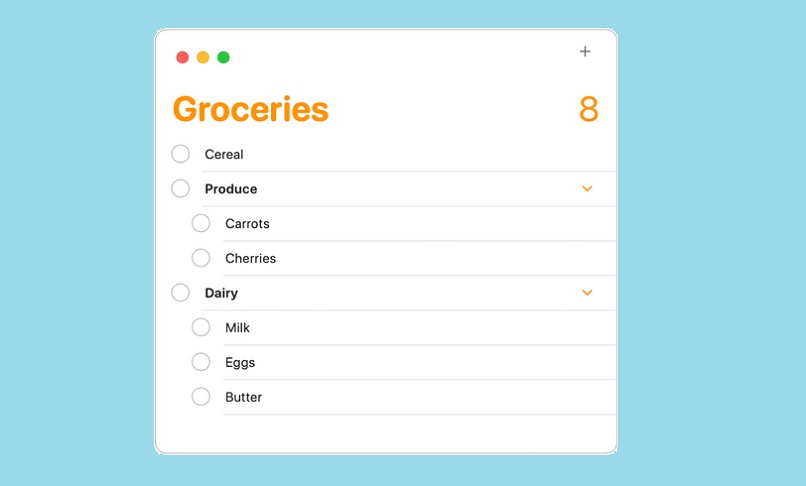
También podemos optar por otro método más simple, el cual consiste en crear un recordatorio nuevo debajo de otro y, al finalizar su configuración, procedemos a arrastrar el ítem del recién creado sobre el recordatorio principal. De esta forma el que hayamos creado quedará como subtarea del otro de forma fácil y sencilla.
En el caso de usar una Mac, deberemos seguir las siguientes indicaciones que te presentamos a continuación para poder crear subtareas en los recordatorios:
- Crear un ítem principal en la app Recordatorios de nuestro ordenador.
- Generamos un segundo recordatorio con los datos e información correspondiente a una subtarea del primero.
- Hacemos clic sobre el segundo ítem y lo arrastramos hacia el primero para que se añada la información.
- Presionamos en 'Edición' y seguidamente hacemos clic en 'Aumentar sangría', de esta forma habremos configurado un recordatorio común como una subtarea del otro.
En caso de que queramos convertir una subtarea en recordatorio prinicipal, solo deberemos elegir éste elemento, presionar en 'Edición' y seleccionar la opción 'Reducir sangría'. Cabe destacar, que, si eliminamos un recordatorio, las subtareas del mismo también se borrarán automáticamente.
¿Por qué no puedes crear subtareas en tus recordatorios de iOS y MacOS y qué hacer?
Si no es posible añadir estos elementos a tus recordatorios, seguramente se deba a que no tengas la versión necesaria del sistema operativo tanto de tu iPhone como del ordenador Mac. Si el motivo a este problema es ajeno a cualquier actualización, puedes consultar en la web del soporte técnico oficial de Apple en el apartado de Mac o preguntas frecuentes de actualización.
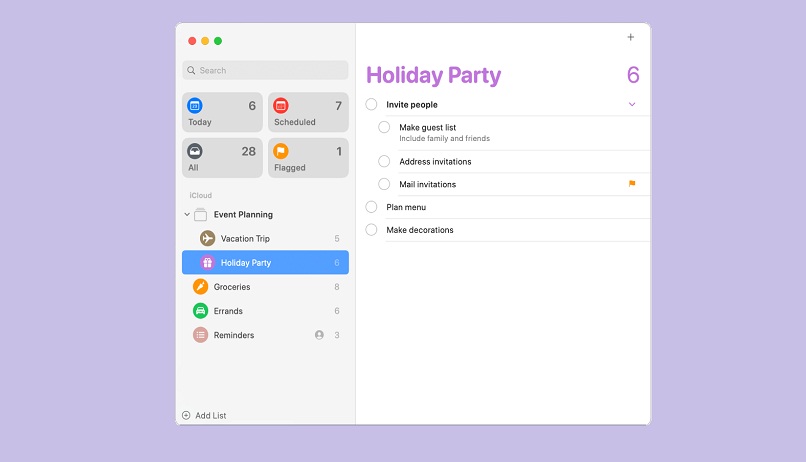
Actualización de dispositivos incompatible
Si intentaste actualizar tu ordenador a macOS Catalina o tu iPhone a iOS 13 y no fue posible, seguro se debe a que tu dispositivo no es compatible con estas versiones de los sistemas operativos de Apple, o en otro caso no cumple con los requerimientos mínimos para su instalación como el espacio suficiente (algo muy común) o la memoria RAM.
Realizar la actualización correspondiente a los dispositivos
Para realizar una actualización en alguno de estos dispositivos, es necesario tener una buena conexión a internet estable para que las descargas, cambios y configuraciones se den de forma correcta. Además, si usamos un móvil o una portátil, deberemos tener la batería del terminal con un porcentaje considerable para este procedimiento. Lo recomendable es mantener el nivel de batería en al menos 80%.
En un Mac, podremos actualizar entrando en el menú de Apple, específicamente en 'Preferencias del sistema', seguidamente entramos en 'Actualización de software' y, si hay una versión disponible, hacemos clic en 'Actualizar ahora.' Desde un iPhone solo tendremos que acceder en Actualización de Software en el apartado General de las configuraciones, seguidamente pulsar en 'Instalar ahora'.